 In mijn laatste post, 'Vignetten ' lichter of donkerder maken?' Ik besprak vignetten in het kort en bracht alleen ter sprake de kwestie van het lichter maken van de randen versus het donkerder maken ervan.
In mijn laatste post, 'Vignetten ' lichter of donkerder maken?' Ik besprak vignetten in het kort en bracht alleen ter sprake de kwestie van het lichter maken van de randen versus het donkerder maken ervan.
Het woord ‘vignet’ heeft nogal wat betekenissen. In fotografie is het de rand van een afbeelding en komt van het oude Franse 'vigne' en verwijst naar een decoratieve rand.
Vignetten ontstaan van nature wanneer meer licht het midden van een afbeelding bereikt dan de randen. Optische lichtafval wordt veroorzaakt door een interne obstructie in het diafragma. Het kan vaak worden gezien met groothoeklenzen en lenzen die worden gebruikt met grote open openingen. Fysieke lichtafval wordt veroorzaakt door een fysieke belemmering die verhindert dat licht de sensor raakt. Het kan worden veroorzaakt door een zonnekap een filter, alles wat voorkomt dat het licht in de sensor komt. Zelfs de duurste lenzen kunnen deze aberratie veroorzaken. Hoewel onbedoeld en soms ongewenst, kan lichtafval een behoorlijk mooi effect en kwaliteit hebben, waardoor het in bepaalde situaties iets wenselijks is geworden.
Het woord ‘vignet’ heeft nogal wat betekenissen. In fotografie is het de rand van een afbeelding en komt van het oude Franse 'vigne' en verwijst naar een decoratieve rand.
Opzettelijk – verduistering
Het donkerder maken van de randen van een afbeelding kan een donker, vintage of zelfs macaber effect toevoegen aan de interpretatie van uw afbeelding. Het trekt het oog naar het midden van het beeld en omlijst de randen in het donker. Verduistering kan worden bereikt in zowel Adobe's Lightroom als Photoshop en ze functioneren op verschillende manieren.
Opzettelijk – Verlichting
Het donkerder maken van uw randen is niet de enige vorm van lichtafval die kan worden bereikt door digitaal retoucheren. Je hebt ook de mogelijkheid om de randen lichter te maken. Deze optie is misschien niet zo populair als verduisteren en je krijgt niet zo'n extreem resultaat, maar het lichter maken van je randen kan een enorme impact hebben op de kwaliteit en het gevoel van je afbeelding.
How-To in Lightroom
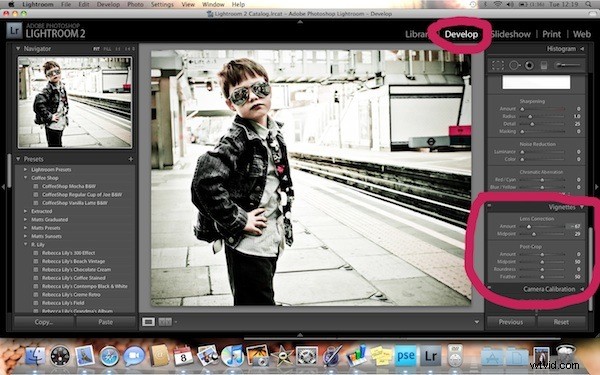
In Lightroom kunnen vignetten worden gerealiseerd in de module Ontwikkelen. In de rechterkolom is er een sectie voor 'lenscorrectie'.
De reden dat vignetten in dit gedeelte te vinden zijn, is dat postproductieprogramma's zoals Lightroom en Photoshop deze functie voornamelijk hebben als een manier om de natuurlijke vignettering van je lens te corrigeren als je de randen die donker zijn geworden wilt verlichten.
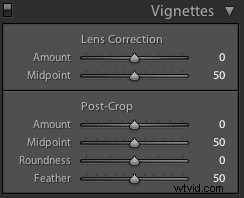
Bedrag – Naar links schuiven maakt de randen donkerder, naar rechts is lichter.
Midpunt – Middelpunt brengt het vignet naar het midden van de afbeelding, naar rechts schuiven brengt het naar buiten.
Na bijsnijden - U wilt deze schuifregelaars gebruiken als de afbeelding die u aan het bewerken bent, is bijgesneden. Anders bewerkt u de fantoomranden die zijn weggesneden en wordt er geen effect gemaakt als u de schuifregelaars verplaatst.
How-To in Photoshop
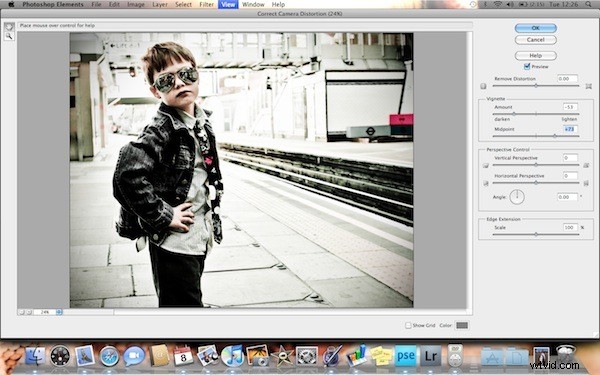
In Photoshop zijn vignetten te vinden in filter --> cameravervorming corrigeren. Net als in Lightroom zijn er schuifregelaars om het lichter of donkerder maken van je randen aan te passen.
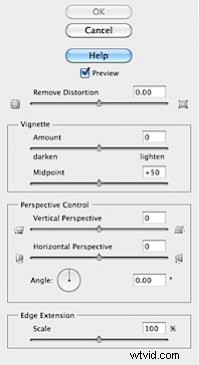
In Photoshop zijn de schuifregelaars vrijwel hetzelfde als in Lightroom, waarbij naar links schuiven donkerder wordt, naar rechts lichter. De middelste schuifregelaar brengt het dichter naar en verder van het midden van de afbeelding.
Deze module 'correcte cameravervorming' in Photoshop bevat schuifregelaars om ook andere soorten vervorming te corrigeren en u zou aangenaam verrast kunnen zijn als u met deze schuifregelaars experimenteert.
In Photoshop zie je het aankruisvak 'preview'. U kunt hierop klikken en de klik opheffen om een voorbeeld te zien van het effect dat het vignet op uw afbeelding heeft voordat u de wijzigingen vastlegt.
Vignetten produceren – gelaagdheid in Photoshop
Omdat ik voornamelijk mensen fotografeer en een beetje geobsedeerd ben door strakke opnamen, loop ik tegen het probleem aan dat mijn vignetten op het onderwerp morsen en ervoor zorgen dat hun gezicht donker wordt, wat ik absoluut niet wil. Ik heb wat ideeën bedacht om een vignet toe te voegen dat geen invloed heeft op het hoofdonderwerp.
1. Begin met je afbeelding
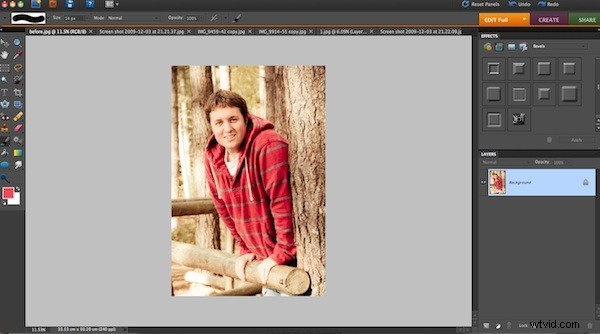
Eerst selecteer ik de afbeelding in Photoshop
2. Selecteer het onderwerp
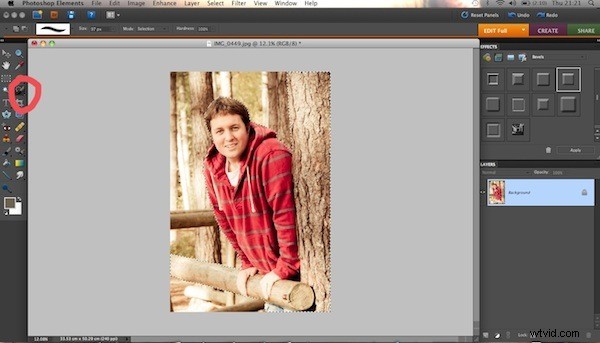
Ten tweede gebruik ik het selectiepenseel om mijn hoofdonderwerp te selecteren (ik heb ook de voorgrondboom toegevoegd)
3. Veren selectie
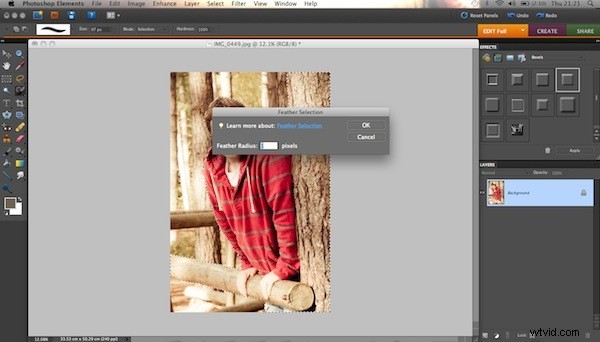
Ik ga dan naar selecteren --> doezelen en typ '1' in het vak om de selectie met 1 pixel uit te vegen. Dit voorkomt dat de selectie aan de randen te strak wordt omlijnd wanneer ik het vignet achter het onderwerp toevoeg.
4. Nieuwe laag maken
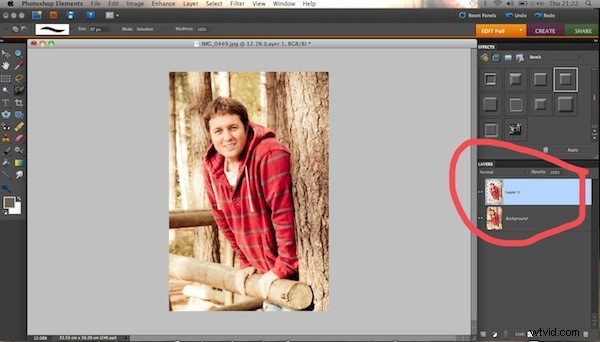
Nadat ik klaar ben met het selecteren van het onderwerp en de selectie bevederd heb, druk ik op ctrl+j waarmee een nieuwe laag uit je selectie wordt gemaakt.
5. Vignet
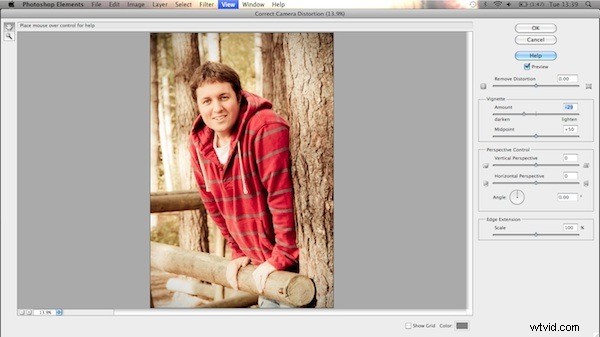
Klik in het lagenpalet aan de rechterkant op de achtergrondlaag om deze te selecteren en ga naar filter --> cameravervorming corrigeren. Gebruik de schuifregelaars om uw randen donkerder of lichter te maken om het gewenste vignet te creëren. Klik vervolgens op ‘oké’. Wanneer u teruggaat naar de afbeelding, zult u zien dat er een vignet is dat uw onderwerp niet beïnvloedt.
6. Controleer of je tevreden bent
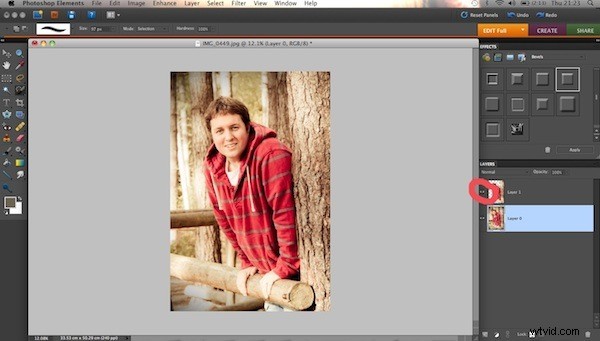
Klik in het lagenpalet aan de rechterkant op de zichtbaarheidsknop (het oog links van elke laag) om het effect te zien dat het vignet op uw afbeelding heeft gehad en om de gebieden te zien die werden vermeden door onze oefening om een voorgrondlaag te maken.
Conclusie
Tot slot vind ik het altijd belangrijk om erop te wijzen dat je, net als bij elke digitale retouchering, moet oppassen dat je je afbeelding niet verpest door te veel bewerkingen. Veel afbeeldingen zullen perfect zijn zonder een vignet en als u ze te vaak gebruikt, kunnen uw fotoalbums overdreven lijken.
Laat de afbeeldingen zelf een stem zijn om u te begeleiden in uw proces en u kunt niet fout gaan.
